Подготовка родословного древа к широкоформатной печати
Пожалуй, у любого пользователя Древа Жизни рано или поздно возникает необходимость напечатать своё генеалогическое древо. Это можно сделать на домашнем принтере, прямо из программы Древо Жизни. Однако если печатать большое дерево на принтере формата А4, то получается много листов, которые приходится аккуратно склеивать между собой. Некоторые компании (типографии, салоны печати, копи-центры) предлагают услуги широкоформатной печати, это даёт возможность напечатать родословное дерево на одном большом листе. Как подготовить генеалогическое древо для качественной широкоформатной печати? Это несложно:
Слева от построенного генеалогического дерева нажмите «Сохранить» и выберите «Векторная графика SVG»:
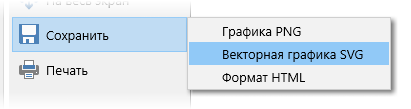
В появившемся окне выберите папку, введите имя файла и нажмите кнопку «Сохранить». Появится окно «Настройки сохранения», в нём нужно установить размер фотографий «Большой» и флажок «Сохранять фотографии в отдельную папку» и нажать «ОК»:

Готово! Скопируйте полученный файл (.svg) и папку фотографий (.svg.files) на переносной диск или флешку и отнесите в сервис широкоформатной печати. Для проверки можете открыть этот файл на домашнем компьютере — он откроется в обычном браузере.
Важно! Если в сервисе будут копировать файл с флешки на свой компьютер, пусть обязательно скопируют и папку фотографий (.svg.files). Также бывали случаи, когда в сервисе отказывались принимать файл в формате SVG, т.к. менеджеры иногда бывают незнакомы с этим форматом. Тем не менее, обычно в центрах печати используют векторные графические редакторы CorelDraw или Adobe Illustrator, в них изображения в формате SVG импортируются без проблем, поэтому не стесняйтесь настаивать!
А ещё Вы можете сохранить родословное древо в формате PNG, это формат, похожий на JPG, его тоже принимают во всех центрах печати. Для качественной печати нужно установить масштаб 300% на панели слева от дерева, затем щелкнуть «Сохранить» — «Графика PNG».
Если остались вопросы — пишите!

